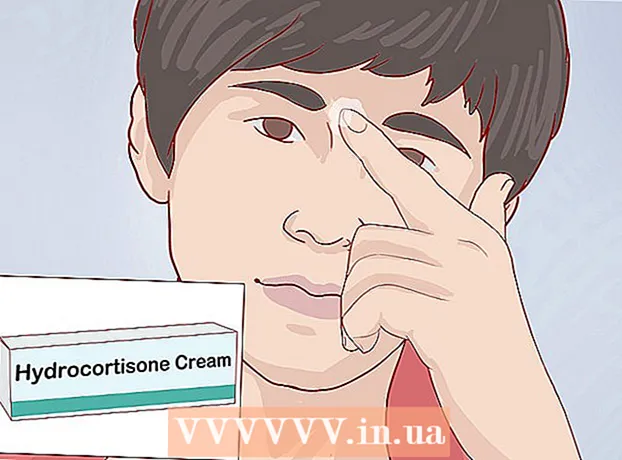Autore:
Randy Alexander
Data Della Creazione:
2 Aprile 2021
Data Di Aggiornamento:
2 Luglio 2024

Contenuto
WikiHow oggi ti mostrerà come creare file nascosti in un'unità flash USB in modo da poterli aprire. Questo processo è applicabile sia ai computer Windows che a quelli Mac.
Passi
Metodo 1 di 2: su Windows
. Fare clic sul logo di Windows nell'angolo inferiore sinistro dello schermo.
. Fare clic sull'icona Esplora file con il raccoglitore nell'angolo inferiore sinistro della finestra Start.

Terminale. Potrebbe essere necessario scorrere verso il basso nella cartella Utilità per trovarlo.
Immettere il comando "mostra elementi nascosti" (mostra elementi nascosti). genere i valori predefiniti scrivono com.apple.finder AppleShowAllFiles YES entrare in Terminal e premere il tasto ⏎ Ritorno.

Se Finder è già aperto, dovrai chiudere l'app e riaprirla per aggiornarla.- Puoi anche importare file killall Finder Vai a Terminale per eseguire questo passaggio automaticamente.

Fare clic sul nome dell'unità USB in basso a sinistra nella finestra del Finder. Verranno visualizzati i contenuti dell'unità, incluse cartelle e file nascosti.
Fare doppio clic su file o cartelle nascosti. Sono di un grigio opaco e sembrano una versione disabilitata di file o cartelle normali; Quando fai doppio clic, si aprirà il file o la cartella nascosti. annuncio pubblicitario
Consigli
- È possibile impostare l'impostazione predefinita se si desidera che i file nascosti vengano sempre visualizzati sul computer.
avvertimento
- I file nascosti per impostazione predefinita sono spesso piuttosto sensibili. Se vuoi aprire questi file, specialmente quando sono file system, assicurati di procedere con cautela.